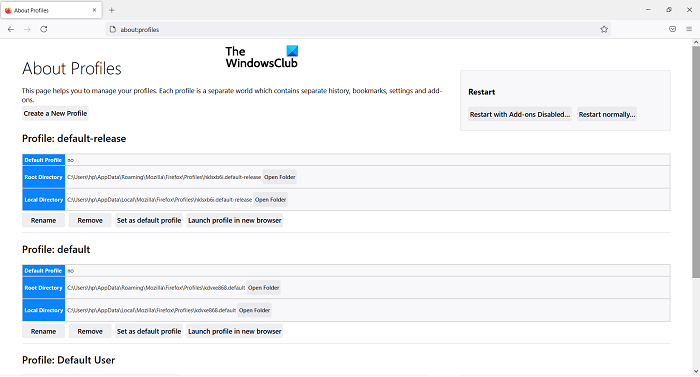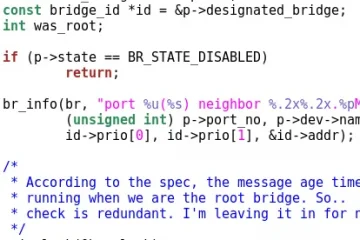Firefox ผู้ใช้สามารถสร้างโปรไฟล์เพื่อแบ่งการใช้งานเบราว์เซอร์ได้ดียิ่งขึ้น คุณสามารถคิดว่าระบบนี้เป็นโปรไฟล์ Chrome เวอร์ชันของ Firefox และวิธีที่เราจะสลับไปมาระหว่างกันโดยพิจารณาจากสิ่งที่เราต้องใช้เบราว์เซอร์ โปรไฟล์บน Firefox ได้รับการจัดการภายใต้ ตัวจัดการโปรไฟล์ วันนี้ เราจะมาพูดถึงวิธีที่คุณสามารถเข้าถึงและใช้ตัวจัดการโปรไฟล์นี้
ต่อไปนี้คืออภิธานศัพท์สั้นๆ ของหัวข้อทั้งหมดที่เราจะกล่าวถึงในบทความนี้:
- ตัวจัดการโปรไฟล์คืออะไรและจะเข้าถึงได้อย่างไร
- วิธีใช้ตัวจัดการโปรไฟล์เมื่อปิด Firefox
- ฟีเจอร์ในตัวจัดการโปรไฟล์ Firefox คืออะไร
- คุณจะพบโฟลเดอร์โปรไฟล์ Firefox ของคุณได้ที่ไหน
- วิธีลบโปรไฟล์ Firefox
วิธีใช้ตัวจัดการโปรไฟล์ Firefox
เหตุผลที่ไม่มีการพูดถึงตัวจัดการโปรไฟล์ Firefox ก็คือไม่มีใครเห็นมันในหน้าต่างเบราว์เซอร์ล่วงหน้า มันถูกซ่อนไว้และไม่สามารถกำหนดค่าหรือเปลี่ยนโดยตรงได้ อย่างไรก็ตาม Firefox อนุญาตให้โปรไฟล์ต่างๆ ทำงานในการตั้งค่าที่แตกต่างกัน ช่วยให้คุณแยกความแตกต่างออกจากกันได้ดียิ่งขึ้น
ในการเข้าถึงตัวจัดการโปรไฟล์ใน Firefox ให้พิมพ์ เกี่ยวกับ:โปรไฟล์ ใน แถบที่อยู่ของเบราว์เซอร์ สิ่งที่คุณจะเห็นคือหน้าเกี่ยวกับโปรไฟล์ ในหน้านี้ คุณจะได้รับสองสามตัวเลือก มาคุยกันว่าพวกเขาทำอะไรกัน
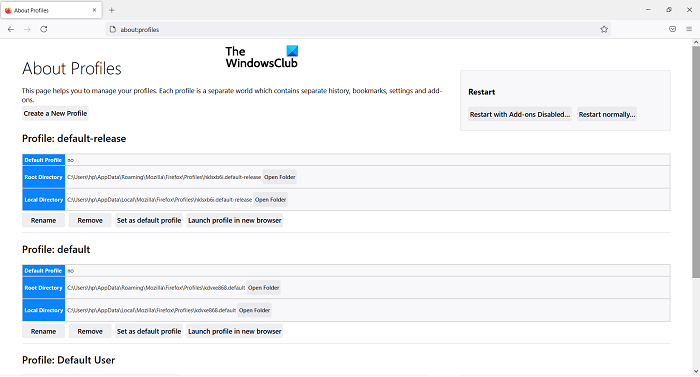
- สร้างโปรไฟล์ใหม่: คลิกที่นี่และข้อความแจ้งให้สร้างโปรไฟล์ผู้ใช้ใหม่จะปรากฏขึ้น ที่นี่ คุณจะเห็นคำแนะนำทั้งหมดที่คุณต้องปฏิบัติตาม เช่น การตั้งชื่อโปรไฟล์ เมื่อคุณทำเสร็จแล้ว โปรไฟล์นี้จะปรากฏในรายการอื่นๆ
- เปลี่ยนชื่อ: คลิกที่ปุ่มนี้เพื่อเปลี่ยนชื่อโปรไฟล์ของคุณหนึ่ง (หรือมากกว่า)
- ตั้งเป็นโปรไฟล์เริ่มต้น: ตัวเลือกนี้ทำให้คุณสามารถตั้งค่าโปรไฟล์เริ่มต้นสำหรับ Firefox โปรไฟล์เริ่มต้นคือโปรไฟล์ที่จะทำงานทุกครั้งที่คุณเปิดเบราว์เซอร์
- เปิดโปรไฟล์ในเบราว์เซอร์ใหม่: หากคุณต้องการใช้สองโปรไฟล์พร้อมกัน คุณสามารถ ใช้ตัวเลือกนี้เพื่อเปิดใช้อันที่สองในหน้าต่างเบราว์เซอร์แยกต่างหาก
ฉันจะเปิด Firefox Profile Manager เมื่อปิด Firefox ได้อย่างไร
คุณสามารถเปิดและใช้โปรไฟล์ได้ ผู้จัดการแม้ในขณะที่ปิด Firefox โดยทำตามขั้นตอนด้านล่าง:
- ปิดหน้าต่างเบราว์เซอร์ Firefox หากเปิดอยู่
- เปิดกล่องโต้ตอบเรียกใช้โดยการกดคีย์ผสมของ Windows +’R’
- ในไดอะล็อกบ็อกซ์ ให้วางคำสั่งต่อไปนี้
firefox.exe-P
- คลิก Ok แล้วจะพบ พร้อมแจ้งดังภาพด้านล่าง อย่างที่คุณเห็น มันเป็นหน้าต่างเล็กๆ ที่มีตัวเลือกเดียวกับที่เห็นในหน้าต่างเกี่ยวกับโปรไฟล์ ที่นี่ คุณสามารถเลือกโปรไฟล์ที่คุณต้องการเปิดใช้ Firefox ด้วย
- เลือกโปรไฟล์และคลิกที่’เริ่ม Firefox’
มีตัวเลือกเพิ่มเติมสองสามตัวที่จะใช้เมื่อคุณเปิดตัวจัดการโปรไฟล์เมื่อปิด Firefox มาดูกันว่าพวกเขาทำอะไร:
- ทำงานแบบออฟไลน์ – ชื่อนี้อธิบายตัวเองได้ค่อนข้างดี หากคุณเลือกโปรไฟล์และคลิกที่ตัวเลือกนี้ Firefox จะเปิดตัวพร้อมกับโปรไฟล์นั้นแต่จะไม่เชื่อมต่ออินเทอร์เน็ต ที่นี่ คุณสามารถดูหน้าเว็บผ่านประวัติการเข้าชมของคุณ
- ใช้โปรไฟล์ที่เลือกโดยไม่ต้องถามเมื่อเริ่มต้น – เลือกตัวเลือกนี้และข้อความแจ้งให้เลือกโปรไฟล์เมื่อเริ่มต้นจะ ไม่ปรากฏขึ้น จากนั้น คุณสามารถเข้าถึงโปรไฟล์อื่นๆ ได้ผ่านหน้าเกี่ยวกับโปรไฟล์
โปรไฟล์ Firefox อยู่ที่ไหน
ให้เราทำความเข้าใจสิ่งที่ Firefox สร้างขึ้นโดยสะดวกในกรณีที่คุณสับสน การเปลี่ยนแปลงใดๆ ที่คุณทำกับการตั้งค่าเบราว์เซอร์ของคุณ เช่น บุ๊กมาร์ก รหัสผ่านที่บันทึกไว้ ฯลฯ ทั้งหมดจะถูกเก็บไว้ในโฟลเดอร์ที่เรียกว่าโปรไฟล์ โฟลเดอร์นี้ถูกเก็บไว้ที่อื่น ดังนั้นหากมีบางอย่างผิดปกติกับ Firefox ในวันหนึ่ง ข้อมูลของคุณจะปลอดภัย วิธีค้นหาโฟลเดอร์โปรไฟล์ของคุณ:
- คลิกที่ไอคอนการตั้งค่าที่มุมบนขวาของเบราว์เซอร์ จากนั้นไปที่ Help แล้วเลือก More Troubleshooting Information
- ภายใต้หัวข้อ Application Basics ค้นหา Profile Folder และคลิกที่ปุ่ม Open Folder ข้างๆ
- โฟลเดอร์จะเปิดขึ้นใน File Explorer ที่ประกอบด้วยข้อมูลทั้งหมดที่เกี่ยวข้องกับการตั้งค่าเบราว์เซอร์ของคุณ
ฉันจะล้างโปรไฟล์ Firefox ของฉันได้อย่างไร
หากคุณรู้สึกว่าคุณได้สร้างโปรไฟล์เบราว์เซอร์มากกว่าที่คุณมี การใช้งาน คุณสามารถลบออกได้เช่นกัน โดยใช้วิธี:
- เปิดคำสั่ง Run และพิมพ์สิ่งนี้ในช่องว่างเพื่อเปิด Firefox Profile Manager
firefox.exe-profilemanager
- เลือกโปรไฟล์ที่คุณต้องการลบและคลิกที่ลบโปรไฟล์
- ปิดกล่องโต้ตอบโดยคลิกที่ออก
เราหวังว่าโพสต์นี้จะ สามารถขจัดข้อสงสัยทั้งหมดของคุณเกี่ยวกับวิธีการทำงานของตัวจัดการโปรไฟล์บน Firefox และตอนนี้คุณจะสามารถใช้งานได้อย่างดีที่สุด